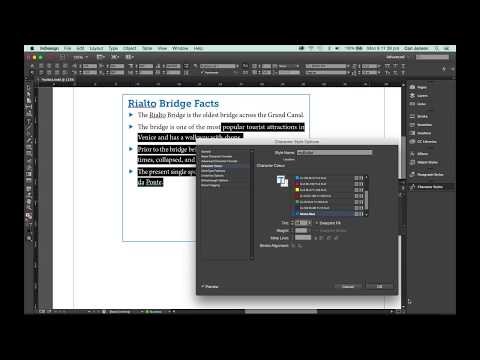
Содержание
- Создание нового стиля персонажа
- Шаг 1
- Шаг 2
- Шаг 3
- Шаг 4
- Применение нового стиля к закладкам
- Шаг 1
- Шаг 2
- Шаг 3
- Шаг 4
- Шаг 5
- Шаг 6
- Шаг 7

Adobe InDesign - это программное обеспечение для макета и дизайна страниц, которое включает множество инструментов и опций для выполнения задач публикации. Используя его, графический дизайнер может достичь точности с точки зрения цвета и расположения с дизайном, которого нет в более дешевом и менее профессиональном программном обеспечении. Одна из возможностей InDesign - это возможность изменять стиль символов, например цвет маркеров в списке.
Создание нового стиля персонажа
Шаг 1
Откройте Adobe InDesign и в палитре «Стили символов» нажмите «Новый стиль символа». Появится шаблон для нового персонажа.
Шаг 2
Щелкните ссылку, чтобы открыть «Новый стиль символа». Введите имя для него в поле «Имя».
Шаг 3
Щелкните поле цвета символа и выберите желаемую цветовую палитру для нового маркера.
Шаг 4
Нажмите кнопку «ОК», чтобы сохранить стиль.
Применение нового стиля к закладкам
Шаг 1
Войдите в список, используя черный цвет по умолчанию.
Шаг 2
По завершении выберите полный список.
Шаг 3
Щелкните «Новый стиль абзаца» на палитре «Стили абзаца». Будет создан новый пустой «Стиль Pragraph» и появится ссылка.
Шаг 4
Щелкните ссылку, чтобы открыть окно «Новый стиль абзаца». Введите имя для нового стиля.
Шаг 5
Щелкните параметр «Маркеры и нумерация» на верхней панели навигации, пока список все еще выбран.
Шаг 6
Щелкните список, обозначенный как «Стили символов», и выберите стиль, созданный в Разделе 1.
Шаг 7
Щелкните "ОК". Закладки в списке теперь отформатированы новым цветом.